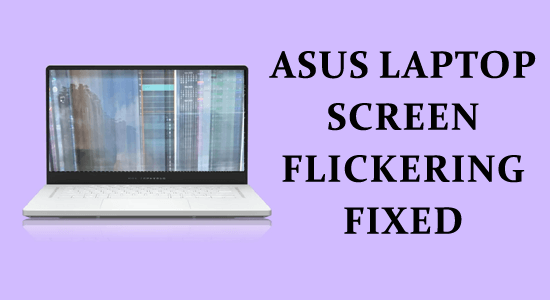
Asus-kannettavan käyttäjänä odotat saumattoman ja nautinnollisen kokemuksen työskennellessäsi tai suoratoistaessasi suosikkisisältöäsi.
Useat Asus-omistajat ovat kuitenkin ilmoittaneet Asus -kannettavan näytön välkkymisestä . Raporttien mukaan näyttö joskus välkkyy vaaka- tai pystysuorissa viivoissa, kun taas joskus päällä ja pois päältä.
Tämä voi olla suuri este sujuvan kokemuksen saavuttamisessa. Mutta älä huoli, olemme tukenasi!
Tässä blogiviestissä tutkimme yleisiä syitä Asus-kannettavan näytön välkkymiseen ja tarjoamme sinulle helposti seurattavia ratkaisuja niiden tehokkaaseen ratkaisemiseen.
Korjaaksesi vioittuneet Windows-järjestelmätiedostot, suosittelemme Advanced System Repair -toimintoa:
Tämä ohjelmisto on yhden luukun ratkaisu, jolla voit korjata Windows-virheet, suojata sinua haittaohjelmilta, puhdistaa roskapostit ja optimoida tietokoneesi maksimaalisen suorituskyvyn saavuttamiseksi kolmessa helpossa vaiheessa:
- arvioitu erinomaiseksi Trustpilotissa . _
- Napsauta Asenna ja skannaa nyt asentaaksesi ja tarkistaaksesi tietokoneongelmia aiheuttavat ongelmat.
- Napsauta seuraavaksi Napsauta tästä korjataksesi kaikki ongelmat nyt korjataksesi, puhdistaaksesi, suojataksesi ja optimoidaksesi tietokoneesi tehokkaasti.
Miksi Asus-kannettavani näyttö välkkyy?
Kannettavan tietokoneen näytön välkkymiseen voi olla useita syitä:
- Löysä tai vaurioitunut kaapeliliitäntä : Viallinen kaapeli, joka yhdistää näytön emolevyyn, voi aiheuttaa välkkymistä.
- Vanhentuneet tai yhteensopimattomat ohjaimet : Jos tietokoneesi näytön ohjaimet ovat vanhentuneita tai yhteensopimattomia, se voi johtaa näytön välkkymiseen.
- Viallinen näyttö tai laitteisto : Viallinen näyttö tai sisäinen laitteistokomponentti voi myös aiheuttaa välkkymistä.
- Ylikuumeneminen : Kannettavan tietokoneen ylikuumeneminen voi aiheuttaa näytön välkkymistä.
- Ohjelmisto-ongelmat : Jotkut ohjelmistot tai sovellukset voivat aiheuttaa ongelmia, jotka johtavat näytön välkkymiseen.
- Väärä virkistystaajuus : Väärä virkistystaajuusasetus voi myös aiheuttaa näytön välkkymisen.
Kuinka korjata Asus kannettavan tietokoneen näytön välkkyminen?
Ennen kuin aloitat ongelman vianmäärityksen, käynnistä tietokoneesi vikasietotilassa, jotta tarpeettomat laitteistot ja ohjelmistot poistetaan tilapäisesti käytöstä.
Tämän avulla käyttäjät voivat tunnistaa, johtuuko ongelma viallisesta ohjaimesta vai ohjelmistoristiriidistä. Jos näytön välkkyminen lakkaa vikasietotilassa, se tarkoittaa, että ongelma liittyy ohjelmistoon tai ohjaimeen, joka voidaan sitten ratkaista päivittämällä ongelmallinen komponentti tai poistamalla sen asennus.
Seuraa nyt alla mainittuja ratkaisuja saadaksesi pysyvä korjaus estääksesi Asus-kannettavan näytön välkkymisen .
Sisällysluettelo
Vaihda
Ratkaisu 1: Tarkista HDMI-/DisplayPort-/USB-C-kaapelit
Voit aloittaa tarkistamalla HDMI-, DisplayPort- tai USB-C-kaapelit . Varmista, että kaapelit on liitetty kunnolla sekä näyttöön että kannettavaan tietokoneeseen. Varmista, että kaapeli on täysin kiristetty eikä se näytä tai tunnu löysältä. Tämä koskee kaikkia kaapelityyppejä, jotka voivat löystyä eri syistä.
Ratkaisu 2: Muuta näytön virkistystaajuutta
Näytön virkistystaajuudella on ratkaiseva rooli Asus-näytön välkkymisen korjaamisessa . Virkistystaajuus ei täsmää tai virheellinen virkistystaajuus voi aiheuttaa välkkymistä, koska näyttö yrittää näyttää kuvia sujuvasti.
Tarkistamalla ja säätämällä näytön virkistystaajuutta vastaamaan sen ominaisuuksia, voit varmistaa optimaalisen suorituskyvyn ja poistaa välkkymisongelmia tarjoten tasaisemman ja nautinnollisemman kokemuksen.
Seuraa näitä ohjeita tarkistaaksesi ja säätääksesi näytön virkistystaajuutta.
- Napsauta Windows + I -näppäimiä yhdessä käynnistääksesi Windowsin asetukset .
- Siirry nyt kohtaan Järjestelmä ja sitten Näyttö .
- Valitse sitten Näytön lisäasetukset
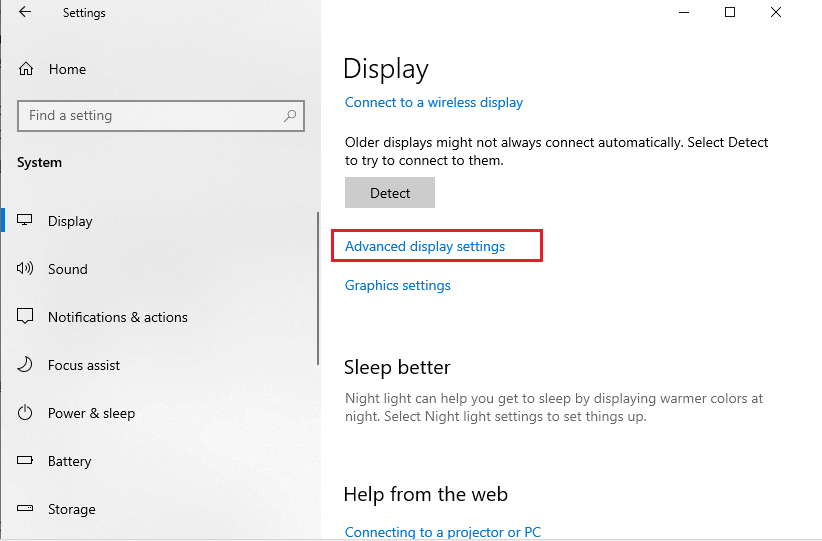
- Siirry näyttöön
- Laajenna seuraavaksi Virkistystaajuus (tai valitse 60 Hertz) avattava valikko ja valitse korkea virkistystaajuus .
- Napsauta lopuksi Käytä - painiketta tallentaaksesi muutokset.
Lue myös: Kuinka korjata "ASUS-kannettava ei käynnisty" -ongelma?
Ratkaisu 3: Päivitä näytönohjaimen ohjain
Vanhentuneet ohjaimet voivat aiheuttaa yhteensopimattomuutta, mikä johtaa näytön välkkymiseen. Ohjainten säännöllinen päivitys varmistaa optimaalisen suorituskyvyn ja välkkymättömän kokemuksen.
Päivitä järjestelmäsi ohjaimet noudattamalla näitä ohjeita.
- Paina Windows-näppäintä ja kirjoita hakukenttään Laitehallinta . Napsauta nyt Avaa käynnistääksesi sen.
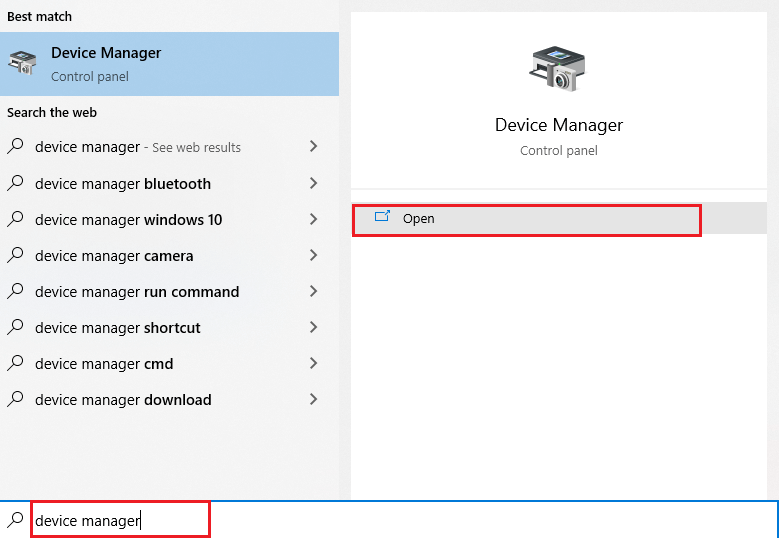
- Kaksoisnapsauta ohjaimia, varmista, että kaikki ohjaimet tarvitsevat päivityksiä, ja kirjoita ne muistiin.
- Siirry nyt valmistajan verkkosivustolle ja lataa järjestelmätietojesi mukainen ohjain.
.exe -tiedostot ladataan järjestelmääsi. Suorita tiedostot kaksoisnapsauttamalla niitä asentaaksesi ne järjestelmääsi.
Jos haluat käyttää kolmannen osapuolen ohjainpäivitysohjelmistoa, harkitse Driver Updater -ohjelmaa vaihtoehtona. Tämä ohjelmisto voi saumattomasti päivittää vanhentuneet ohjaimet ja ratkaista tehokkaasti muita ohjaimiin liittyviä ongelmia.
Ratkaisu 4: Poista mukautuva kirkkaus käytöstä
Mukautuva kirkkaus on ominaisuus, joka säätää näytön kirkkautta näytettävän sisällön ja ympäristön valaistusolosuhteiden mukaan.
Tämän ominaisuuden poistaminen käytöstä estää Asus kannettavan tietokoneen näytön välkkymisen ja estää näytön säätämästä jatkuvasti kirkkautta ja kontrastia
Seuraa näitä ohjeita poistaaksesi mukautuvan kirkkausominaisuuden käytöstä järjestelmässäsi, mutta huomaa, että tämä vaihtoehto toimii vain Windows 10 Enterprise- ja Pro Editions -järjestelmissä.
- Napsauta Windows Key + I -näppäimiä yhdessä käynnistääksesi Windowsin asetukset.
- Napsauta nyt Järjestelmä.
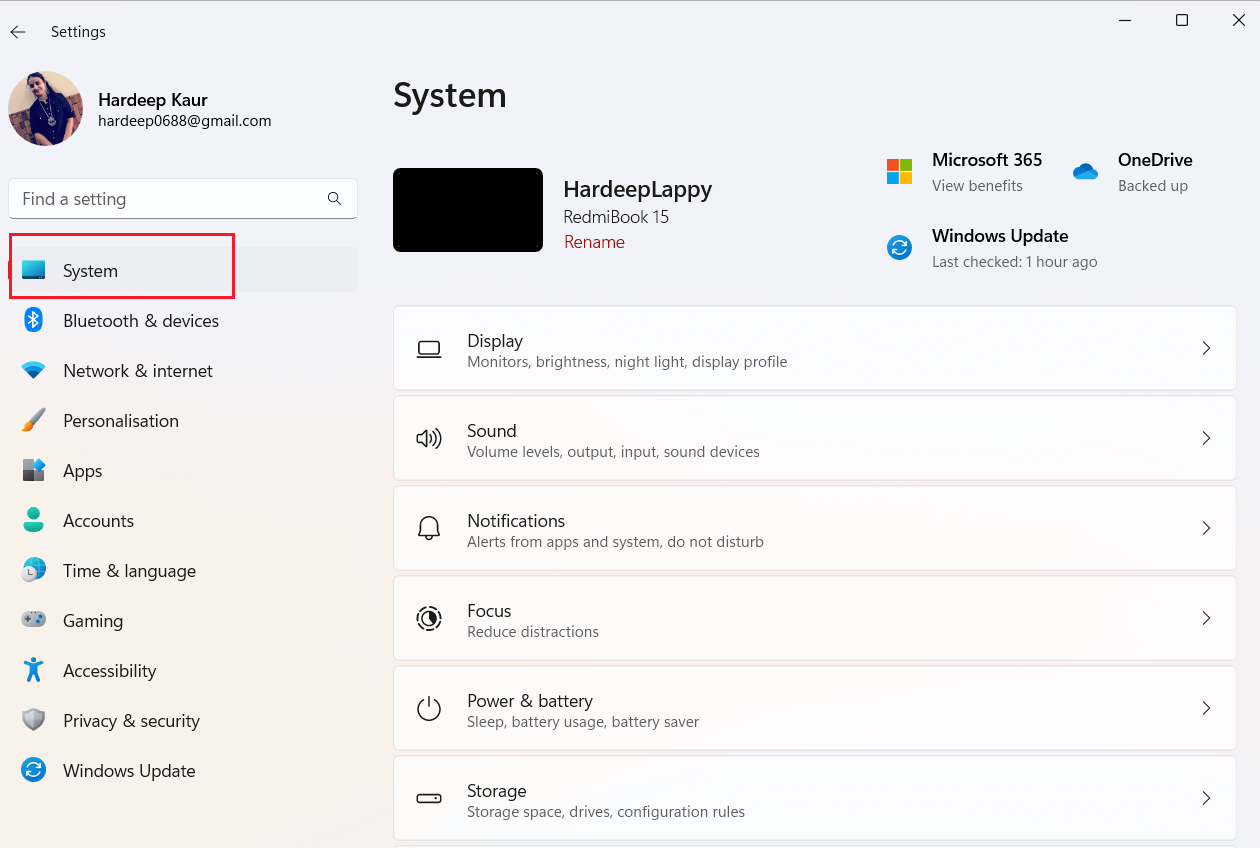
- Valitse seuraavaksi vasemmanpuoleisesta valikosta Näyttö .
- Etsi oikeanpuoleisesta näytöstä Muuta sisäänrakennetun näytön kirkkautta .
- Kytke yövalo pois päältä kohdasta Muuta sisäänrakennetun näytön kirkkautta alla olevan kuvan vastaiseksi.
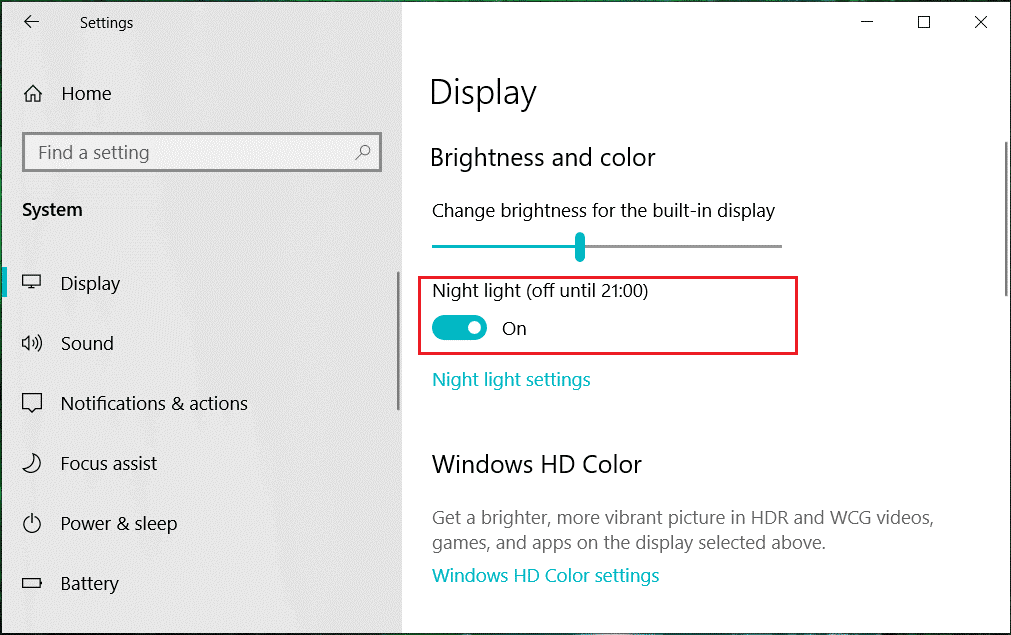
- Tallenna muutokset tehokkaasti käynnistämällä tietokoneesi uudelleen kerran.
Ratkaisu 5: Poista äskettäin asennetut sovellukset
Äskettäin asennettujen sovellusten asennuksen poistaminen korjaa mahdolliset ohjelmistoristiriidat tai yhteensopimattomuudet. Nämä ongelmat voivat johtua huonosti optimoiduista sovelluksista, jotka aiheuttavat näytön toimintahäiriön.
Seuraa näitä ohjeita poistaaksesi nämä sovellukset järjestelmästäsi.
- Siirry hakuvalikkoon ja kirjoita Sovellukset ja ominaisuudet . Napsauta Avaa käynnistääksesi sen.
- Hae luettelosta ja valitse järjestelmääsi viimeksi asennettu sovellus .
- Napsauta sitten Poista asennus -painiketta.
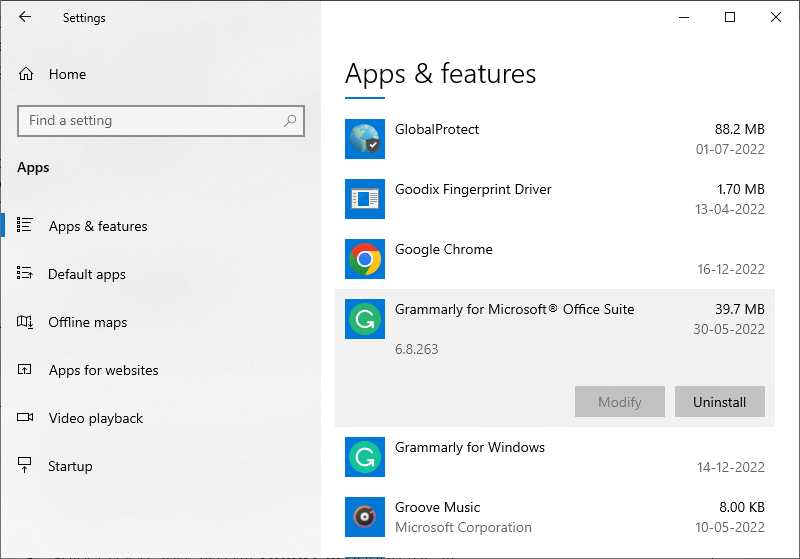
- Jatka eteenpäin vahvistamalla kehote ja poista se kokonaan noudattamalla näytön ohjeita.
- Käynnistä tietokoneesi uudelleen nyt. Tarkista uuden uudelleenkäynnistyksen yhteydessä, toistuuko virhe. Jos se ei näy, harkitse ongelmallisen sovelluksen asentamista uudelleen luotettavasta lähteestä, jos se vaikuttaa välttämättömältä.
Ratkaisu 6: Tarkista laitteisto-ongelmat
Ongelmat, kuten löysät liitännät, vialliset kaapelit tai vaurioituneet laitteistot, voivat aiheuttaa Asus-kannettavan näytön välkkymistä. Tarkistamalla ja ratkaisemalla nämä laitteistoon liittyvät ongelmat kannettavan tietokoneen näytön suorituskyky voidaan palauttaa, mikä poistaa tehokkaasti näytön välkkymisen.
- Testaa ulkoisella näytöllä: Liitä järjestelmäsi ulkoiseen näyttöön tarkistaaksesi, toistuuko ongelma. Jos ongelma ei ilmene ulkoisessa näytössä, se voi johtua kannettavan tietokoneen näytössä olevasta laitteisto-ongelmasta.
- Tarkista ylikuumeneminen: Ylikuumeneminen voi aiheuttaa laitteisto-ongelmia, joten tarkista kannettavan tietokoneen lämpötila säännöllisesti varmistaaksesi, ettei se ylikuumene. Varmista, että puhdistat pölyn tai roskat tuuletusaukoista ja tuulettimista ilmavirran parantamiseksi.
- Aseta komponentit uudelleen paikalleen: Irrota ja asenna laitteistokomponentit, kuten RAM ja GPU, varovasti varmistaaksesi, että kaikki komponentit ovat kunnolla paikoillaan ja kytkettyinä.
- Käänny ammattilaisen puoleen: Jos et löydä tai ratkaise välkkymisongelmaan johtavaa laitteisto-ongelmaa, harkitse ammattiteknikon tai valmistajan tukipalvelun ottamista.
Suositeltu ratkaisu erilaisten PC-ongelmien korjaamiseen
Tämä on edistyksellinen työkalu, joka pystyy korjaamaan erilaisia tietokoneongelmia, kuten DLL-virheet, rekisterivirheet, sovellusongelmat, Windows-päivitykseen liittyvät virheet ja paljon muuta.
Tästä huolimatta se korjaa myös vioittuneet Windows-järjestelmätiedostot Windows-tietokoneen suorituskyvyn optimoimiseksi.
Viimeiset sanat
Se on kääre! Täällä yritin parhaani mukaan luetella kaikki mahdolliset ratkaisut estääksesi Asus-kannettavan näytön välkkymisen .
Yllä mainittuja ratkaisuja on helppo seurata, ja yhden niistä pitäisi toimia sinulle, joten muista seurata niitä yksitellen, kunnes löydät itsellesi sopivan.
Toivottavasti jokin ratkaisuistamme onnistui korjaamaan ongelman tapauksessasi. Jos minusta on mielestäsi jäänyt huomaamatta jotain tai jos sinulla on muita vaihtoehtoisia ratkaisuja, jotka voisivat mahdollisesti ratkaista tämän ongelman, älä epäröi jakaa ne sivullamme.
Onnea!
![Xbox 360 -emulaattorit Windows PC:lle asennetaan vuonna 2022 – [10 PARHAAT POINTA] Xbox 360 -emulaattorit Windows PC:lle asennetaan vuonna 2022 – [10 PARHAAT POINTA]](https://img2.luckytemplates.com/resources1/images2/image-9170-0408151140240.png)
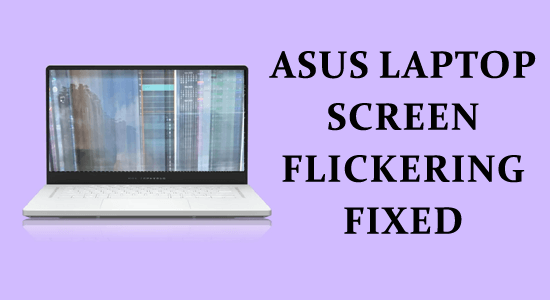
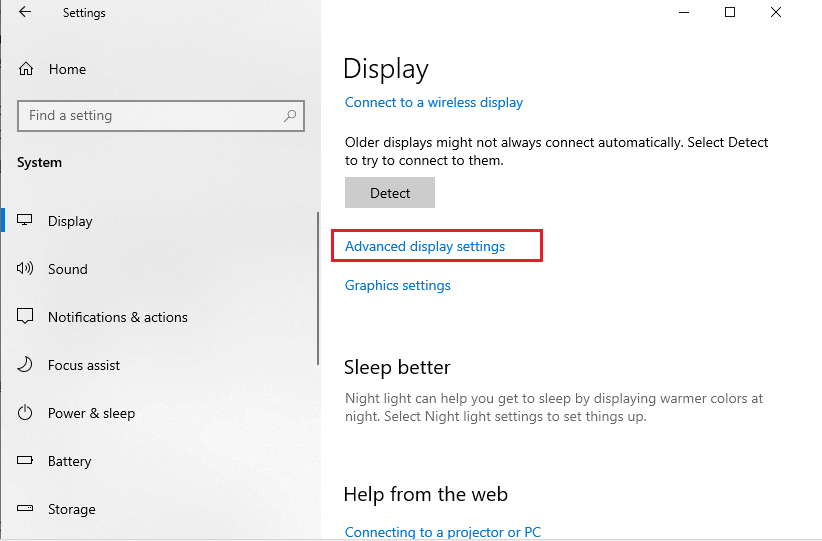
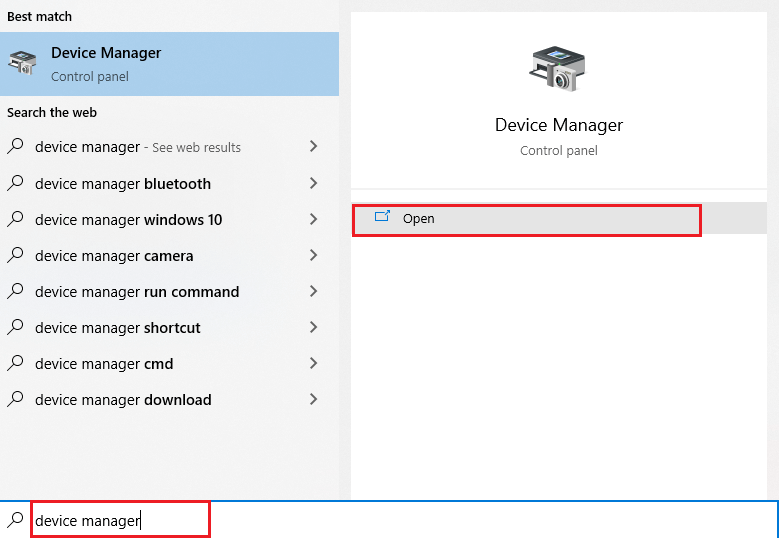
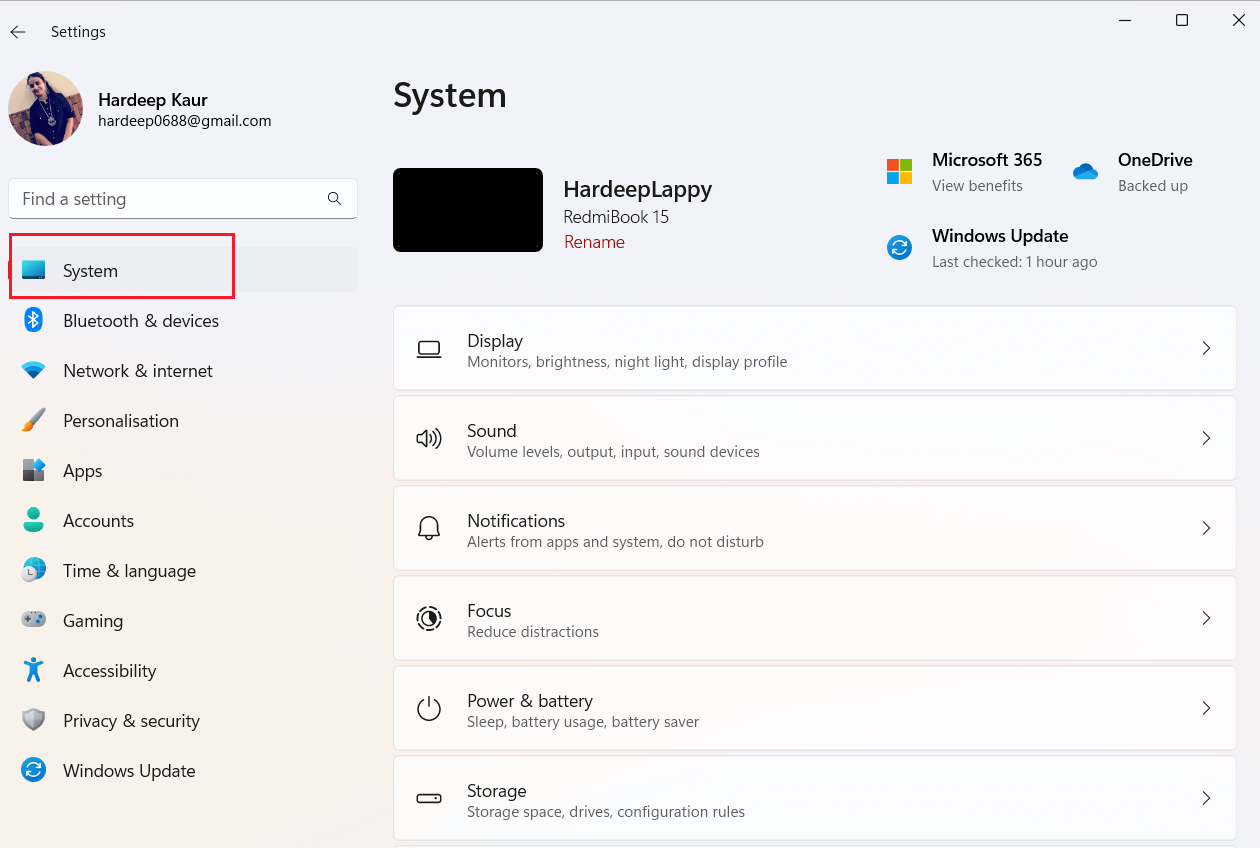
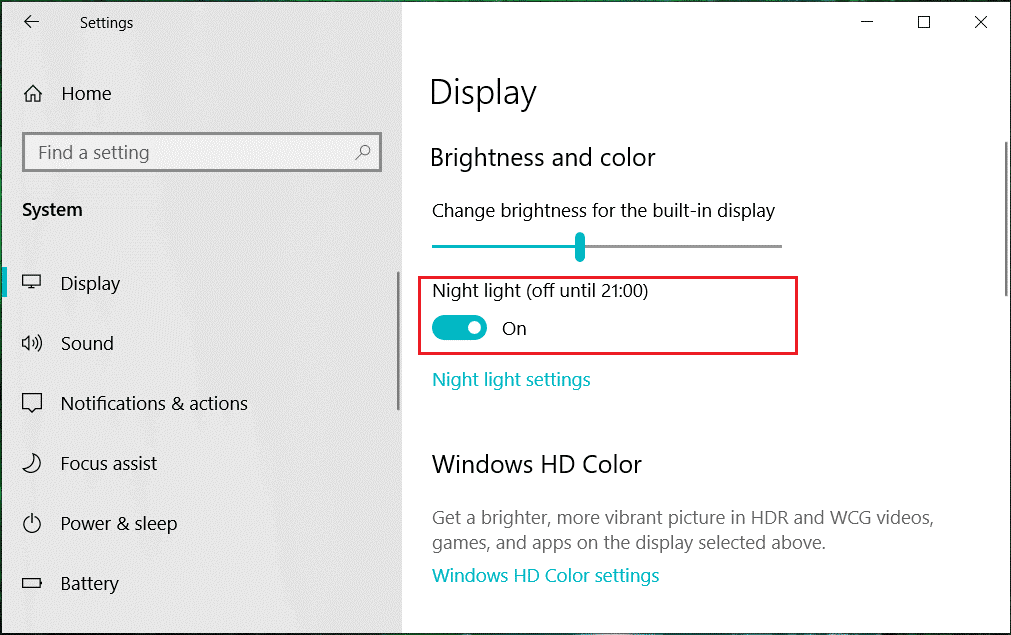
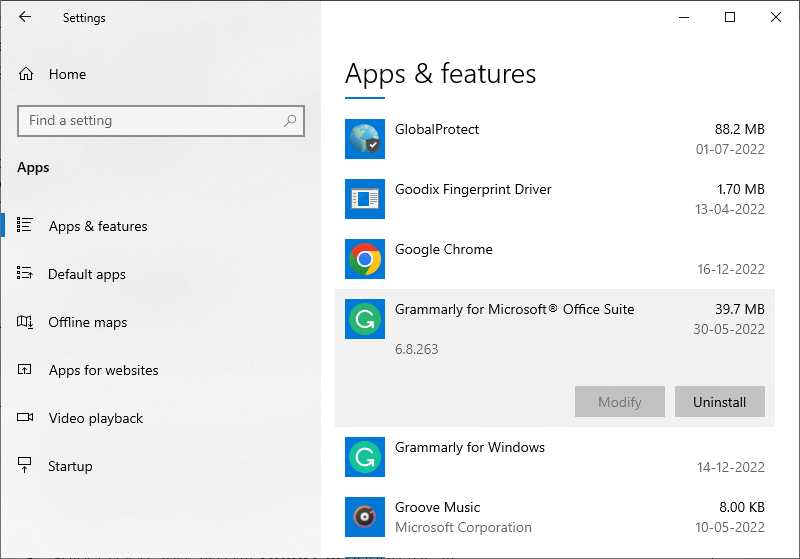
![[100 % ratkaistu] Kuinka korjata Error Printing -viesti Windows 10:ssä? [100 % ratkaistu] Kuinka korjata Error Printing -viesti Windows 10:ssä?](https://img2.luckytemplates.com/resources1/images2/image-9322-0408150406327.png)




![KORJAATTU: Tulostin on virhetilassa [HP, Canon, Epson, Zebra & Brother] KORJAATTU: Tulostin on virhetilassa [HP, Canon, Epson, Zebra & Brother]](https://img2.luckytemplates.com/resources1/images2/image-1874-0408150757336.png)

![Kuinka korjata Xbox-sovellus, joka ei avaudu Windows 10:ssä [PIKAOPAS] Kuinka korjata Xbox-sovellus, joka ei avaudu Windows 10:ssä [PIKAOPAS]](https://img2.luckytemplates.com/resources1/images2/image-7896-0408150400865.png)
